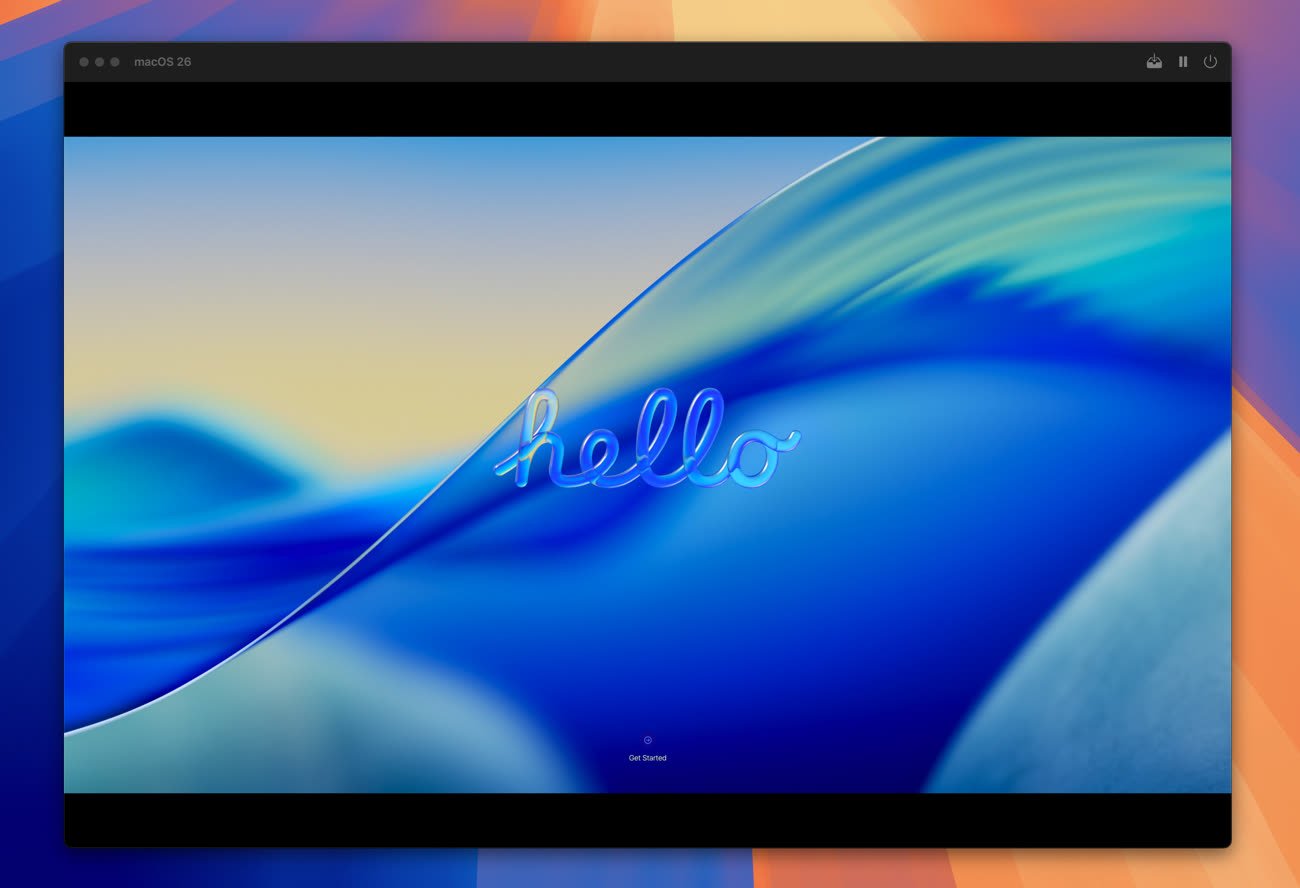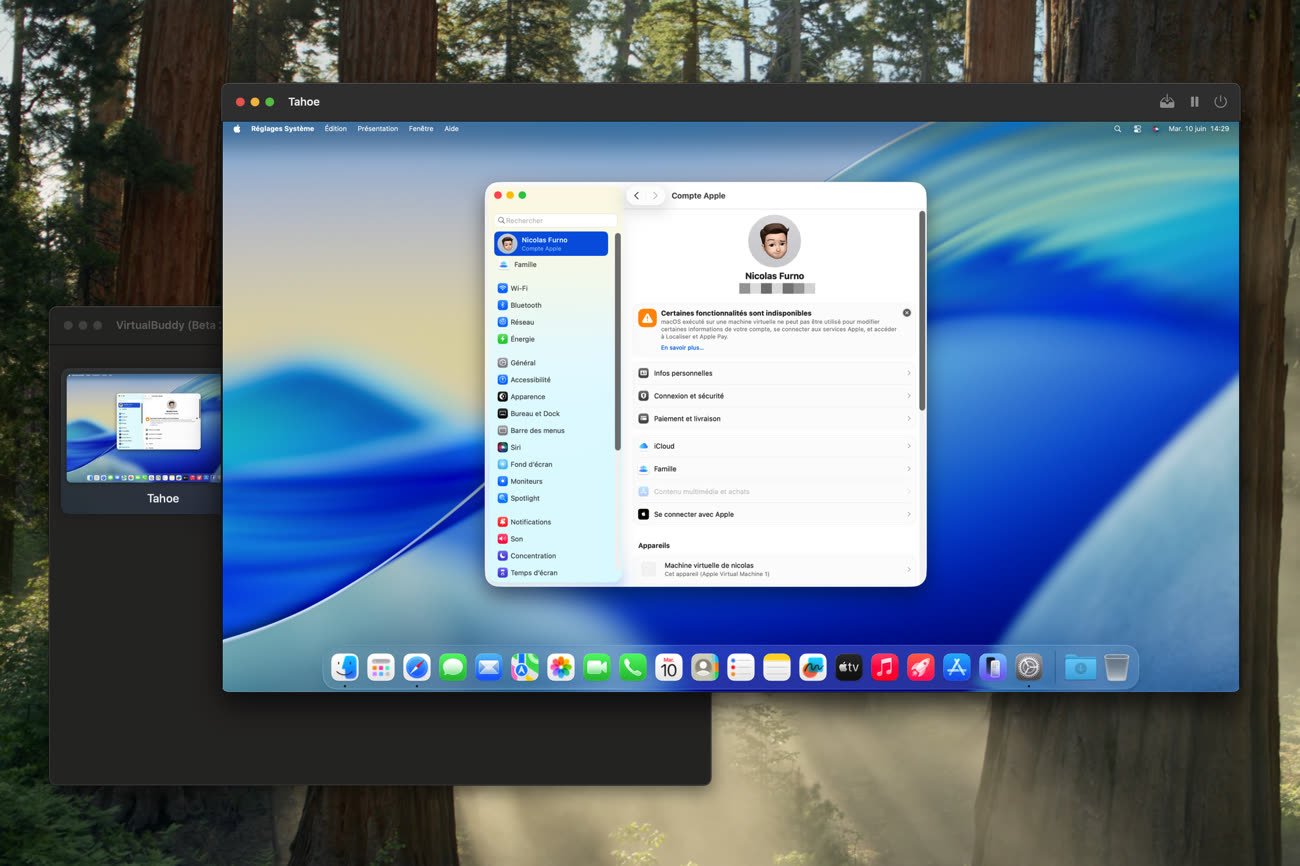Vous voulez découvrir dès maintenant le nouveau design Liquid Glass de macOS 26 sur votre Mac, mais vous craignez que les bugs plombent votre activité ? Comme chaque année, la meilleure méthode pour expérimenter sans risque (et sans second Mac) la nouvelle version majeure est d’exploiter une machine virtuelle. Voici comment faire avec macOS 26 sur un Mac Apple Silicon.
Si vous avez déjà une machine virtuelle
Premier cas de figure, vous avez déjà une machine virtuelle (VM) de macOS Sequoia. Dans cette configuration, vous pouvez simplement la mettre à jour, comme vous le feriez avec votre « vrai » Mac. Pour cela, démarrez votre VM, téléchargez l’installeur de macOS 26 depuis les serveurs d’Apple, ouvrez-le et cliquez sur « Continue » jusqu’à ce que Tahoe prenne la place de Sequoia.
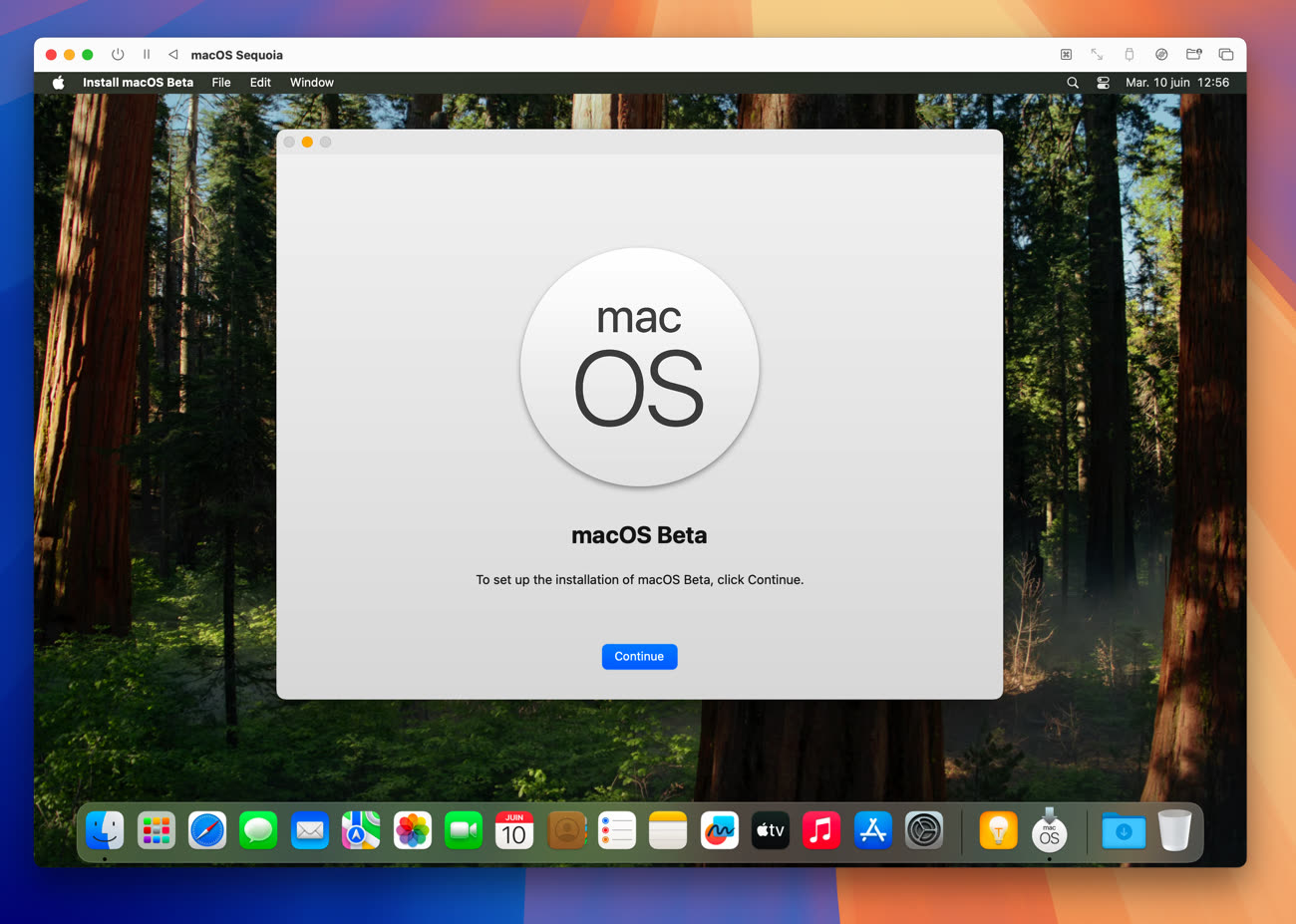
En fait, vous pouvez peut-être vous passer du téléchargement du programme d’installation. Comme les machines virtuelles Sequoia gèrent iCloud, vous pouvez en théorie démarrer l’installation de macOS 26 dans les Réglages Système si vous avez un compte développeur. En pratique, je n’ai pas réussi à connecter mon compte iCloud à ma VM Sequoia, donc je n’ai pas pu vérifier cette possibilité.
Créer une machine virtuelle de macOS 26 en partant de zéro
Si vous n’avez pas de VM, il va falloir en créer une. Parmi toutes les applications de virtualisation gratuites, nous recommandons en particulier UTM pour ses fonctions avancées et VirtualBuddy pour sa simplicité. Nous allons faire la démonstration avec cette dernière.
Mais d’abord, installez le programme « Device Support for macOS 26 beta », sinon vous risquez d’obtenir une erreur lors de la création de la VM. Ce programme spécial est disponible sur le portail développeur d’Apple. Vous n’avez pas besoin de compte développeur payant pour y accéder, il vous suffit de vous connecter avec votre compte Apple habituel et de vous déclarer comme développeur (cela ne vous engage à rien).
Après avoir installé ce Device Support, téléchargez et installez VirtualBuddy, sélectionnez macOS Tahoe parmi les choix de systèmes et réglez les paramètres de la VM. Le choix du stockage alloué est important, car il ne peut pas être modifié par la suite. Si vous avez beaucoup d’espace disponible sur votre Mac, augmentez la taille de la VM, car les 64 Go par défaut risquent de vous bloquer lors de l’installation d’une mise à jour de macOS.
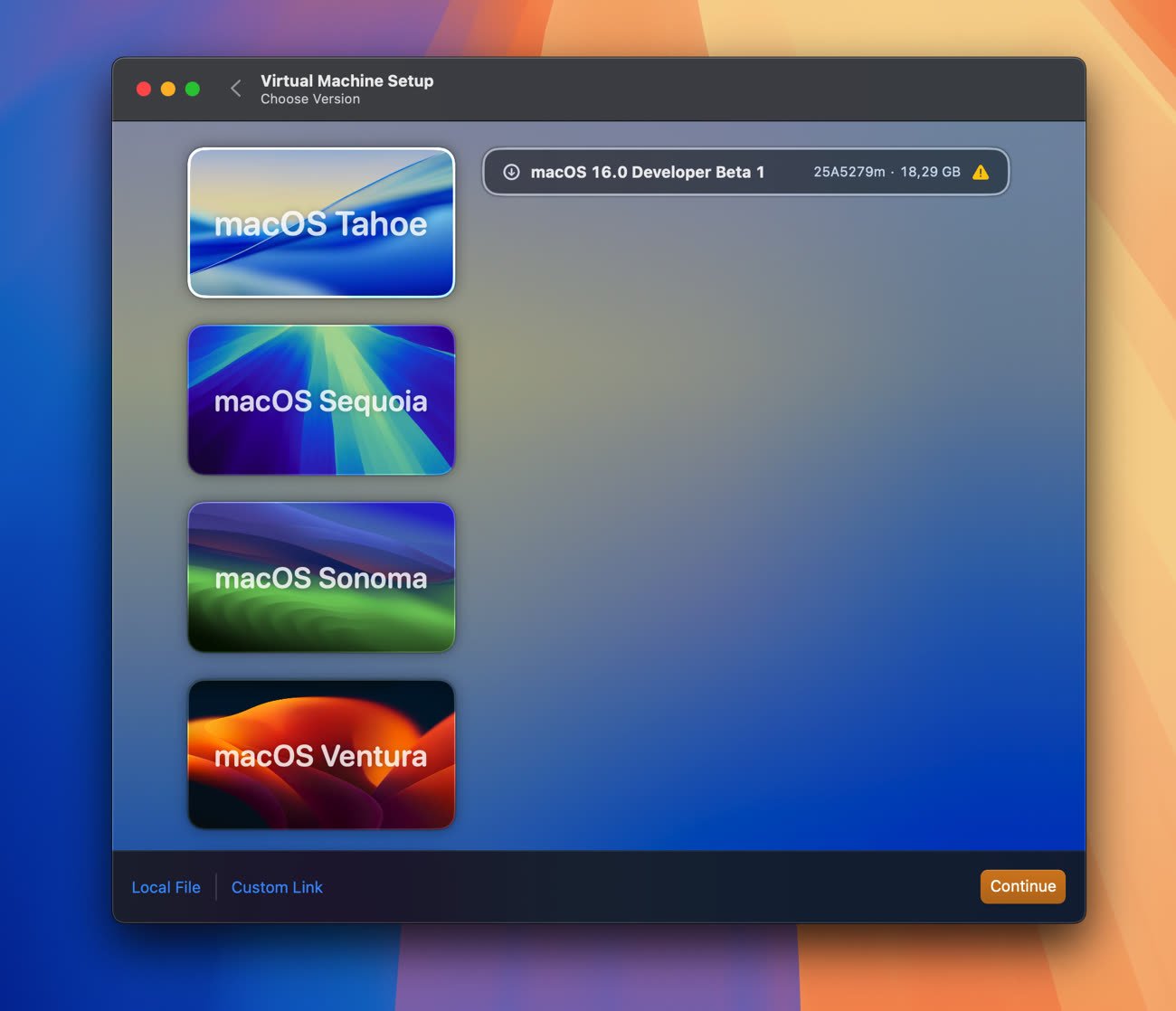
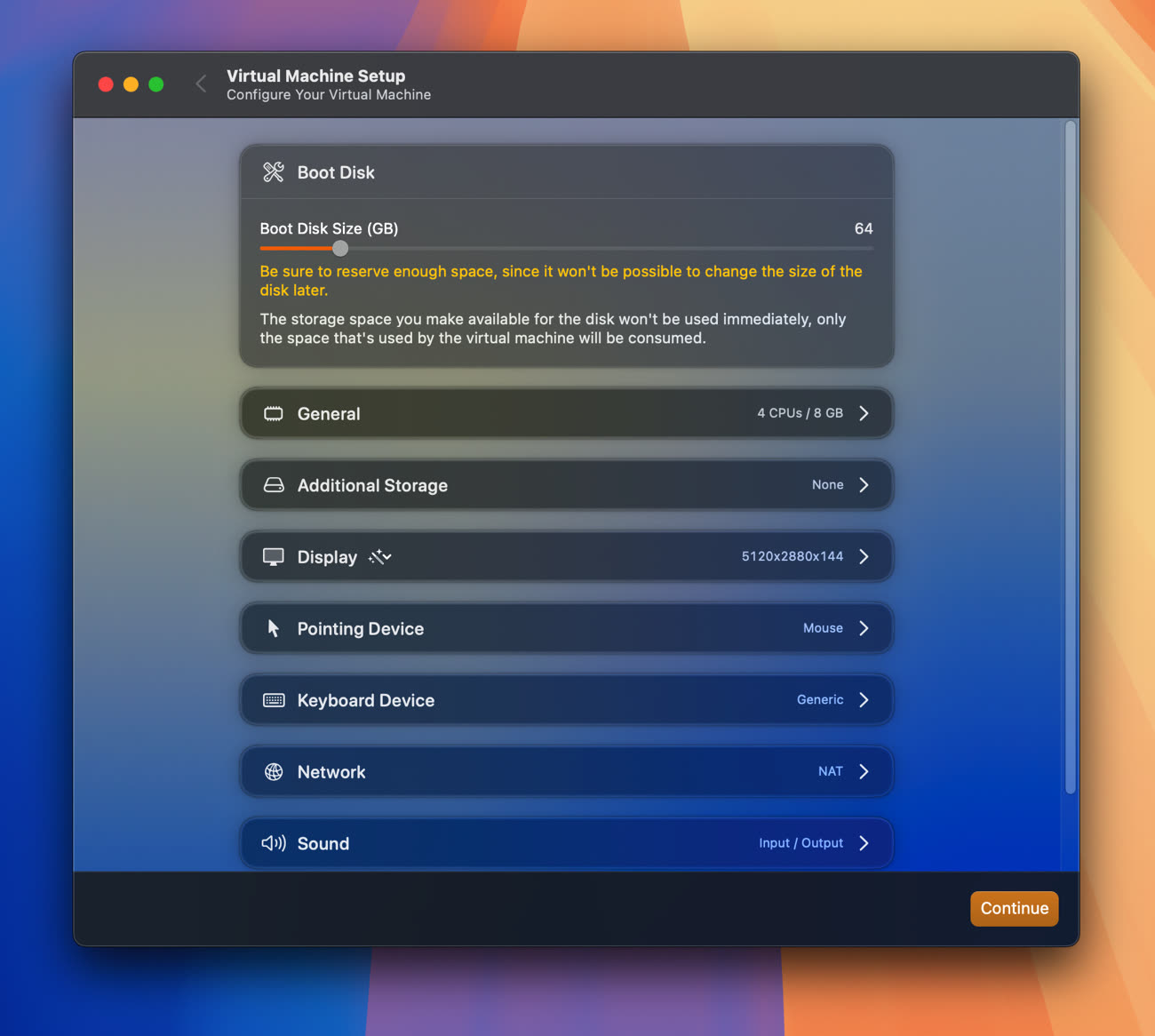
Après quelques minutes d’installation, votre machine virtuelle démarrera et vous pourrez explorer macOS Tahoe. À l’instar d’une VM Sequoia, vous devriez pouvoir connecter votre compte Apple afin de retrouver facilement vos données dans la machine virtuelle.